存储ISM模拟器帮助工程师学习存储设备操作和管理,没有设备在手也一样能够学习存储设备操作和管理。
存储ISM模拟器功能简介
1)配置助手功能:对阵列设备进行初始化配置、分配存储空间、 扩展LUN、创建快照、创建LUN拷贝、创建远程复制
2)系统配置:对配置数据导入和导出,收集信息、安全管理、事件日志查看、阵列性能监控以及其他一些高级配置
3)查看设备信息:硬盘框、控制器、接口模块类型、端口类型、硬盘容量
4)存储资源管理:RAID、LUN、SmartCache、资源池、快照、LUN拷贝、远程复制、一致性组等常见操作。
5)映射操作:创建主机组、创建主机、启动器等
华为存储ISM模拟器使用方法
1.运行此demo请预先安装jre1.6.0_20
1) 此demo已自带JRE,无需下载安装,安装demo时,jre自动安装。
2) jre:JRE(Java Runtime Environment,Java运行环境),运行JAVA程序所必须的环境的集合。
3) 若想手动安装,下载jre请到http://www.oracle.com。
2.安装demo:
运行setup.exe,按照提示操作即可。
注意事项:
1)在安装demo时,请首先确认有足够的权限进行安装,且系统盘目录(如C盘)空闲存储容量在400M以上,如未进行上述确认安装过程可能会提示"Error:2755"的错误。
2)在安装新版本的demo时,如出现不能成功安装提示出错(如提示“Error:1316”)的情况,请手动卸载以前老版本的demo,可以参考如下两种卸载方法:
方法一:点击“开始”--->“Huawei”--->“Uninstall OceanStor ISM Demo”卸载demo
方法二:如果方法一不能成功卸载,请到“控制面板”--->“添加或删除程序”中选中demo程序进行卸载
方法三:如果上述两中方法均不能正常卸载demo,请到demo程序安装目录下删除所有文件,并删除C:\Documents and Settings\All Users\Application Data\ISM\V1R5\Default目录下面的“.runtime”和“.createDate”两个文件。
3.如何发现设备:
1) 双击生成的桌面快捷图标运行demo;
2) 在“语言选择”界面选择使用的语言,点击确认进入ISMV1R5欢迎界面;
3) 此demo自动发现IP为129.61.39.110的S5500T的设备;
4) 在ISMV1R5欢迎界面中选择“发现设备”,进入“发现设备”界面;
5) 首先会看到“发现历史设备”选项卡,这里面包含了该demo支持的设备,勾选对应设备点击确认,即可发现设备;
6) 选择“发现新设备”选项卡,用户可以输入用户名和密码,并指定ip发现设备,其中用户名和密码可以任意输入,
用户需要选择“设备类型”:
如果发现S5500T,S5600T,S5800T,S2300T,S6800T,S5300,S2600,S5500,S5600,S6800E,Dorado 请选择“存储单元”
如果发现N8000 请选择“N8000”
如果发现S8000 请选择“S8000”
如果发现VIS 请选择“VIS”
用户只能选择“指定ip地址”,输入下面的ip就能发现对应的设备:
如果发现S5500T V1R2请输入IP: 129.61.39.110
如果发现S5600T V1R2请输入IP: 129.61.60.130
如果发现S5800T V1R2请输入IP: 129.61.44.174
如果发现S2600T V1R2请输入IP: 129.61.26.26
如果发现S5300 V1R5请输入IP: 129.81.21.20
如果发现S5500 V1R5请输入IP: 129.61.6.154
如果发现S5600 V1R5请输入IP: 129.61.100.59
如果发现S2600 V1R5请输入IP: 129.61.44.27
如果发现S6800E V1R5请输入IP: 129.61.111.119
如果发现N8000 V1R2请输入IP:129.61.150.60
如果发现S8000 V1R2请输入IP:129.61.11.66
如果发现VIS V1R2请输入IP:129.62.188.3
如果发现Dorado请输入IP:129.23.53.141
- PC官方版
- 安卓官方手机版
- IOS官方手机版












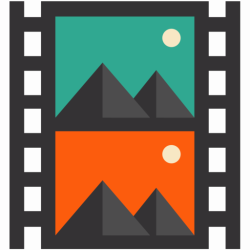

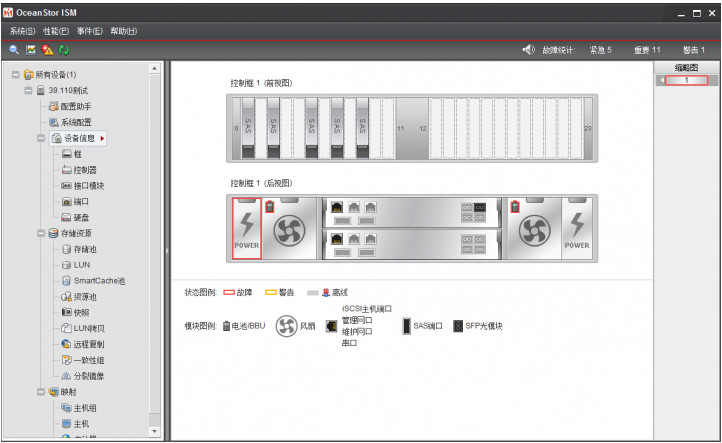
 夸克网盘绿色版2.1.4 单文件版
夸克网盘绿色版2.1.4 单文件版
 Macrorit Partition Expert(Macrorit分区专家)6.1.0.0 绿色中文版
Macrorit Partition Expert(Macrorit分区专家)6.1.0.0 绿色中文版
 rufus制作win10启动盘工具3.19.1911 绿色中文版
rufus制作win10启动盘工具3.19.1911 绿色中文版
 IObit Smart Defrag(磁盘碎片整理工具)7.3.0.105 破解版单文件
IObit Smart Defrag(磁盘碎片整理工具)7.3.0.105 破解版单文件
 Nero Burning ROM 2021中文免费版23.0.1.20 破解版
Nero Burning ROM 2021中文免费版23.0.1.20 破解版
 天翼云盘绿色电脑版6.3.7 绿色精简版
天翼云盘绿色电脑版6.3.7 绿色精简版
 磁盘占用快速检索工具SS1.3.0.2绿色版
磁盘占用快速检索工具SS1.3.0.2绿色版
 更换硬盘盘符工具1.5 英文绿色版
更换硬盘盘符工具1.5 英文绿色版
 物理硬盘修改器1.0 单文件免费版
物理硬盘修改器1.0 单文件免费版
 优化碎片清理注册表工具(Free RegDefrager)1.0 中文免费版
优化碎片清理注册表工具(Free RegDefrager)1.0 中文免费版
 ssd磁盘优化软件(ssd fresh 2021 )10.02 特别安装版
ssd磁盘优化软件(ssd fresh 2021 )10.02 特别安装版
 光盘刻录工具(RecordMax Burning Studio)7.5.2 英文试用版
光盘刻录工具(RecordMax Burning Studio)7.5.2 英文试用版
 Linux数据恢复软件(DiskInternals Linux Recovery)6.6.2 一键安装版
Linux数据恢复软件(DiskInternals Linux Recovery)6.6.2 一键安装版
 硬盘读写速度测试软件3.2 简体中文绿色版
硬盘读写速度测试软件3.2 简体中文绿色版
 金泰克固态硬盘健康检测工具8.4 绿色中文版
金泰克固态硬盘健康检测工具8.4 绿色中文版
 希捷硬盘检测修复工具(Seagate SeaTools)1.4.0.7 简体中文绿色版
希捷硬盘检测修复工具(Seagate SeaTools)1.4.0.7 简体中文绿色版
 众拾固态硬盘健康度检测工具4.6 绿色中文版
众拾固态硬盘健康度检测工具4.6 绿色中文版
 东芝固态硬盘健康检测工具(东芝固态硬盘工具箱)3.00 正式版
东芝固态硬盘健康检测工具(东芝固态硬盘工具箱)3.00 正式版
 浦科特固态硬盘健康检测工具3.0.0.8 增强ssd性能工具
浦科特固态硬盘健康检测工具3.0.0.8 增强ssd性能工具
 金士顿硬盘健康检测工具(Kingston SSD Toolbox)1.0 中文绿色版
金士顿硬盘健康检测工具(Kingston SSD Toolbox)1.0 中文绿色版
 固态硬盘健康检测工具4.6 专业版
固态硬盘健康检测工具4.6 专业版
 傲梅分区助手专业版9.8.1 纯净版
傲梅分区助手专业版9.8.1 纯净版
 DiskGenius(磁盘分区管理与数据恢复软件)5.2.0去广告专业版
DiskGenius(磁盘分区管理与数据恢复软件)5.2.0去广告专业版
 SSD固态硬盘优化软件(Intel SSD Toolbox)3.5.12.400 官方版
SSD固态硬盘优化软件(Intel SSD Toolbox)3.5.12.400 官方版
 DiskBoss(磁盘分析及文件同步)10.9.18 最新破解版
DiskBoss(磁盘分析及文件同步)10.9.18 最新破解版
 磁盘分析管理软件(FolderSizes)3.1.0.2 单文件便携版
磁盘分析管理软件(FolderSizes)3.1.0.2 单文件便携版
 hdcleaner(硬盘清洁器)1.281 最新版
hdcleaner(硬盘清洁器)1.281 最新版
 迷你兔分区向导免费版10.3 官方最新版
迷你兔分区向导免费版10.3 官方最新版
 AMD StoreMI(amd硬盘加速工具)1.5.3.22296官方版
AMD StoreMI(amd硬盘加速工具)1.5.3.22296官方版
 原始磁盘复制1.0.4官方版
原始磁盘复制1.0.4官方版
 磁盘整理工具(UltraDefrag Standard)2.0特别安装版
磁盘整理工具(UltraDefrag Standard)2.0特别安装版





 nero8中文破解版8.3.20.0 免费版
nero8中文破解版8.3.20.0 免费版 Nero刻录软件(Nero Burning ROM)12.0.2 绿色
Nero刻录软件(Nero Burning ROM)12.0.2 绿色 HP优盘启动盘格式化工具2.0.6.0 中文绿色版
HP优盘启动盘格式化工具2.0.6.0 中文绿色版 diskgenius5.4.0绿色单文件版单文件PE版
diskgenius5.4.0绿色单文件版单文件PE版 安国芯片量产工具(支持AU6980-AU6990-AU699
安国芯片量产工具(支持AU6980-AU6990-AU699 硬盘检测工具crystaldiskinfo Win10版8.17.
硬盘检测工具crystaldiskinfo Win10版8.17. aomei磁盘分区助手专业版6.2 官方免费版
aomei磁盘分区助手专业版6.2 官方免费版 西部数据硬盘修复工具(WD Pro Tool)5.0 中文
西部数据硬盘修复工具(WD Pro Tool)5.0 中文